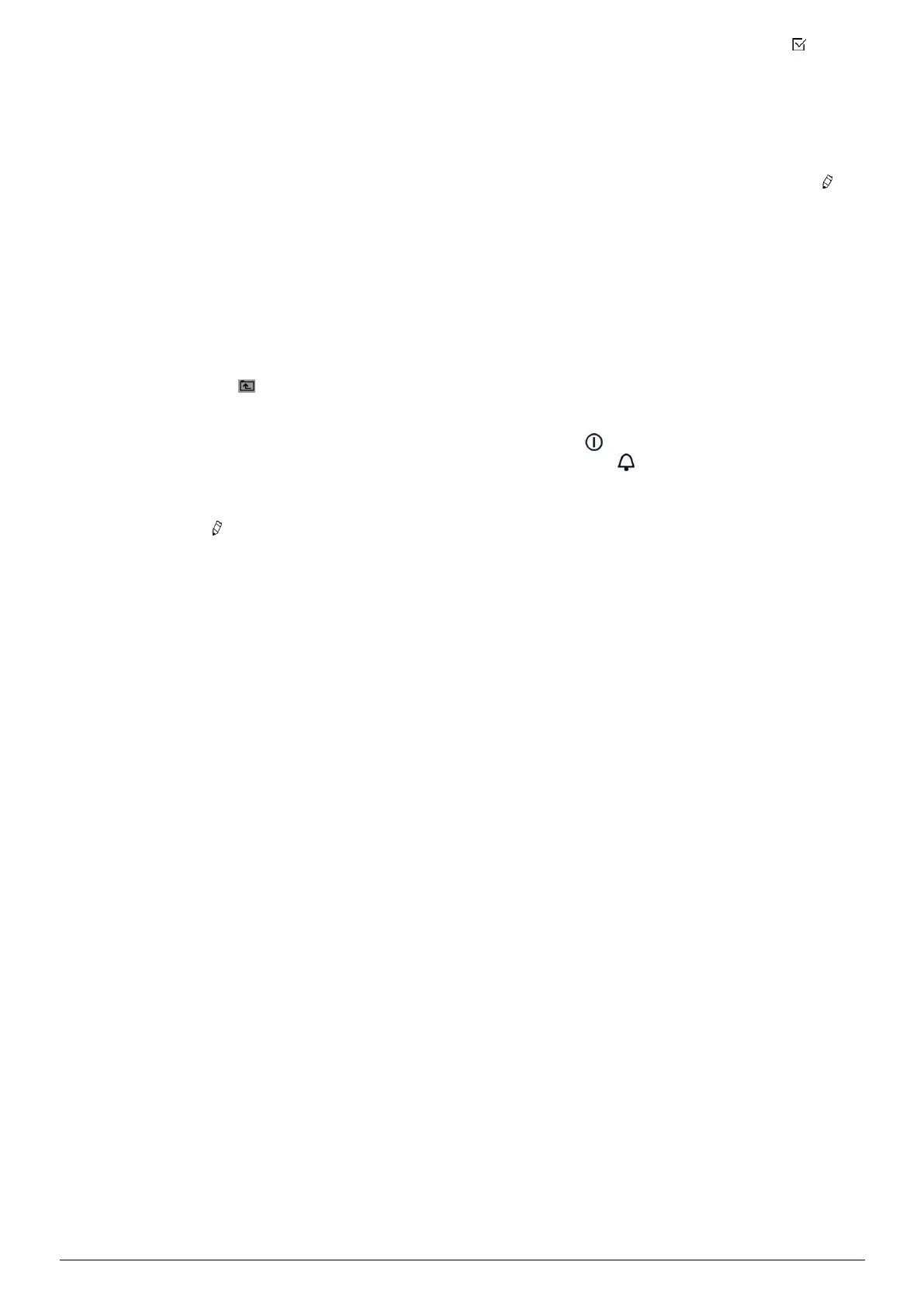de 8 / 8 2018-04-09 G5711xx 74 319 0703 0 d Siemens Building Technologies
Web-Server im Remote-Access-Portal
einrichten
• Zum Betrieb mit Portal sind keine Router-Einstellungen notwendig.
1. Webadresse des Portals gemäss Beipackzettel im Web-Browser
des PC/Laptop eingeben.
2. Sprache auswählen.
3. Neues Konto anlegen ("Registrieren") mit persönlicher E-Mail
Adresse und Aktivierungsschlüssel (gemäss Beipackzettel).
4. Mit dem per Mail erhaltenen Passwort anmelden.
Nach dem ersten Anmelden wird der Nutzer aufgefordert, das
Passwort zu ändern.
5. Anlageninformationen ausfüllen und das Gerät aktivieren.
6. Auf den Anlagenlink klicken.
7. Mit bestehendem Konto erfolgt die Geräteaktivierung nach dem
Login unter "Administration".
8. Navigationsmöglichkeiten: Primärnavigation (horizontal angeord-
netes Menü), Sekundärnavigation (vertikal angeordnetes Menü)
und Pfadnavigation (unterhalb von Primärmenü).
9. Zurücknavigieren: Symbol "Aufwärts" klicken oder
Navigation via Pfad oder via Primärnavigation.
Lokales Administrator-Passwort ändern
• Um einen unerlaubten, lokalen Zugriff auf den Web-Server zu
verhindern, muss das lokale Administrator-Passwort des Web-
Servers geändert werden.
10. In der Primärnavigation "Benutzerkonten" auswählen.
11. Rotes Bleistift-Symbol klicken.
12. Neues Passwort anlegen.
13. Mit [OK] abschliessen.
Geräteliste erstellen
• Nur die in der Geräteliste eingetragenen Bus-Geräte werden vom
Web-Server überwacht.
• Mittels Schnellinbetriebnahme kann das erste Gerät in die
Geräteliste aufgenommen und dessen Gerätewebseite generiert
werden.
14. Langer Tastendruck > 6 s. auf die Service-Taste (7)
- Schnellinbetriebnahme-LED (5) blinkt grün
- angeschlossenes Gerät 0.1 rsp. 1 wird in Geräteliste
aufgenommen
- Gerätewebseite wird generiert
- Status wird mit der Schnellinbetriebnahme-LED (5) für 10 s.
angezeigt:
grün: Gerät 0.1 rsp. 1 ist verbunden.
rot: Gerät 0.1 rsp. 1 ist nicht verbunden.
- Schnellinbetriebnahme-LED (5) erlischt. Durch einen kurzen
Tastendruck auf die Service-Taste (7) kann der Status
erneut angezeigt werden.
Falls die Schnellinbetriebnahme erfolgreich war und keine weiteren
Geräte verbunden werden müssen, können die Schritte 15 – 20
übersprungen werden.
• Geräte in die Geräteliste aufnehmen.
15. In der Primärnavigation "Geräte-Webseiten" auswählen.
Die Geräteliste ist sichtbar, der Web-Server erscheint bereits in
der Geräteliste.
16. Neues Bus-Gerät hinzufügen: [Hinzufügen] klicken.
17. (Nur für LPB) LPB-Adresse eingeben. Das erste Bus-Gerät ist
standardmässig mit 0.1 adressiert (Segment 0, Gerät 1).
Eingabe mit [OK] abschliessen.
• Der Web-Server sucht nach dem entsprechenden Bus-Gerät.
Dieses erscheint in der Geräteliste.
18. Weitere Bus-Geräte hinzufügen: Schritt 16 und 17 wiederholen.
19. Kontrollkästchen aller Geräte der Geräteliste wählen .
20. [Generieren] klicken und warten, bis Meldung "Vorgang
abgeschlossen" erscheint. Dies kann einige Minuten dauern.
Ergebnis: In der Geräteliste weisen der Web-Server und die Bus-
Geräte den Status "Generiert" auf.
Web-Server Einstellungen
• Einstellungen verändern: Klicken des roten Bleistift-Symbols .
21. Aus der Primärnavigation "Home" auswählen:
Home > 0.5 OZW672…
22. …> Zeit / Datum: Zeit / Datum
23. …> Einstellungen > Web-Server: Sprache
24. …> Einstellungen > Zeit / Datum:
Sommerzeitbeginn, Winterzeitbeginn
25. …> Einstellungen > Kommunikation > LPB / BSB:
Gerätenummer, Uhrzeit-Lieferant
• Weiterführende Einstellungen zu E-Mail-Versand für Störungen,
Systemreport, "Energy Indicator" und Trend enthält die ausführliche
Inbetriebnahmeanleitung C5711.
Schlusskontrolle am Web-Server
• On-LED (1) muss grün oder orange leuchten.
• Störungs-LED (4) sollte dunkel sein.